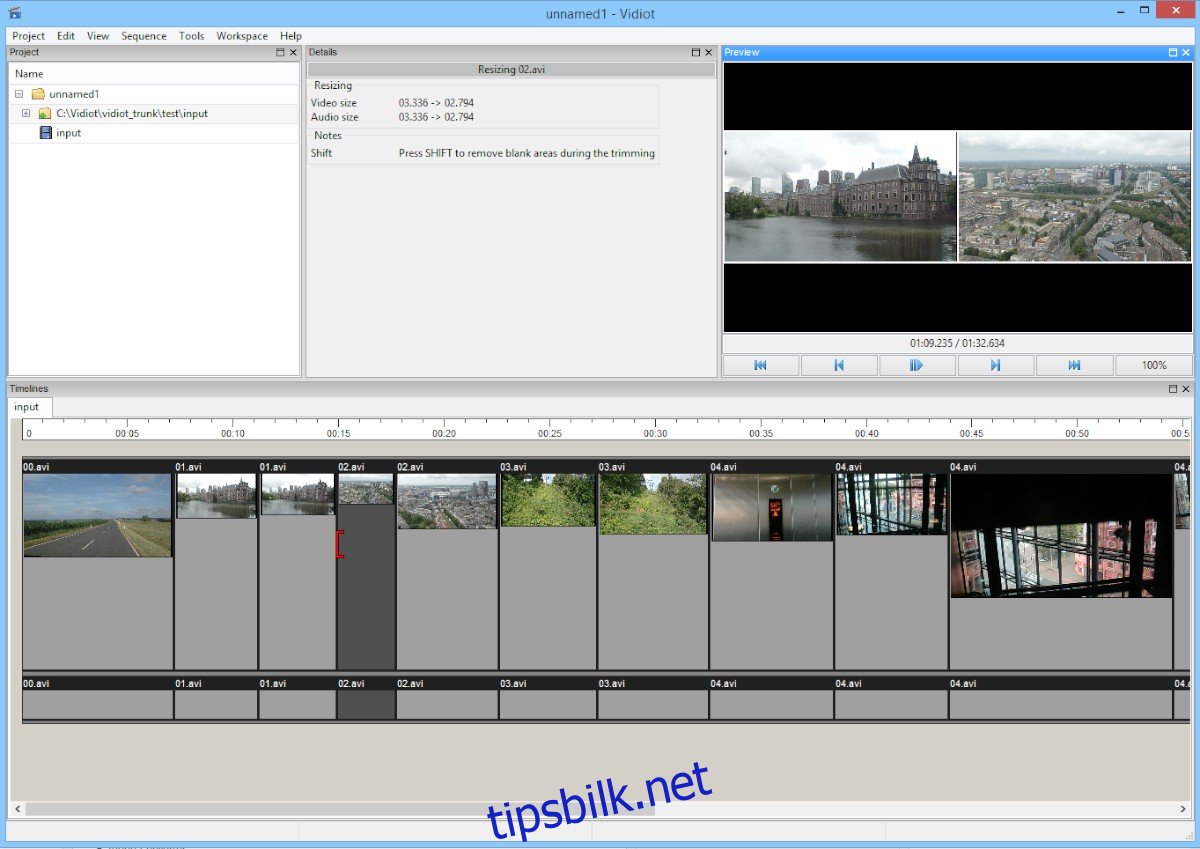Trenger du en enkel ikke-lineær videoredigerer for Linux? Vurder å sjekke ut Vidiot. Det er et enkelt redigeringsverktøy rettet mot nye brukere. Den gjør grunnleggende ting som å komponere, endre hastighet, overganger, titler og andre viktige ting en bruker vil ha ved redigering.
Vidiot-videoredigereren fungerer på Linux, og utvikleren har portert programmet til Ubuntu og Debian via en nedlastbar DEB-pakke. I tillegg kan brukerne installere applikasjonen via et frittstående TarGZ-arkiv og en Snap-pakke via Snap-butikken. Slik får du det til å fungere på Linux-systemet ditt.
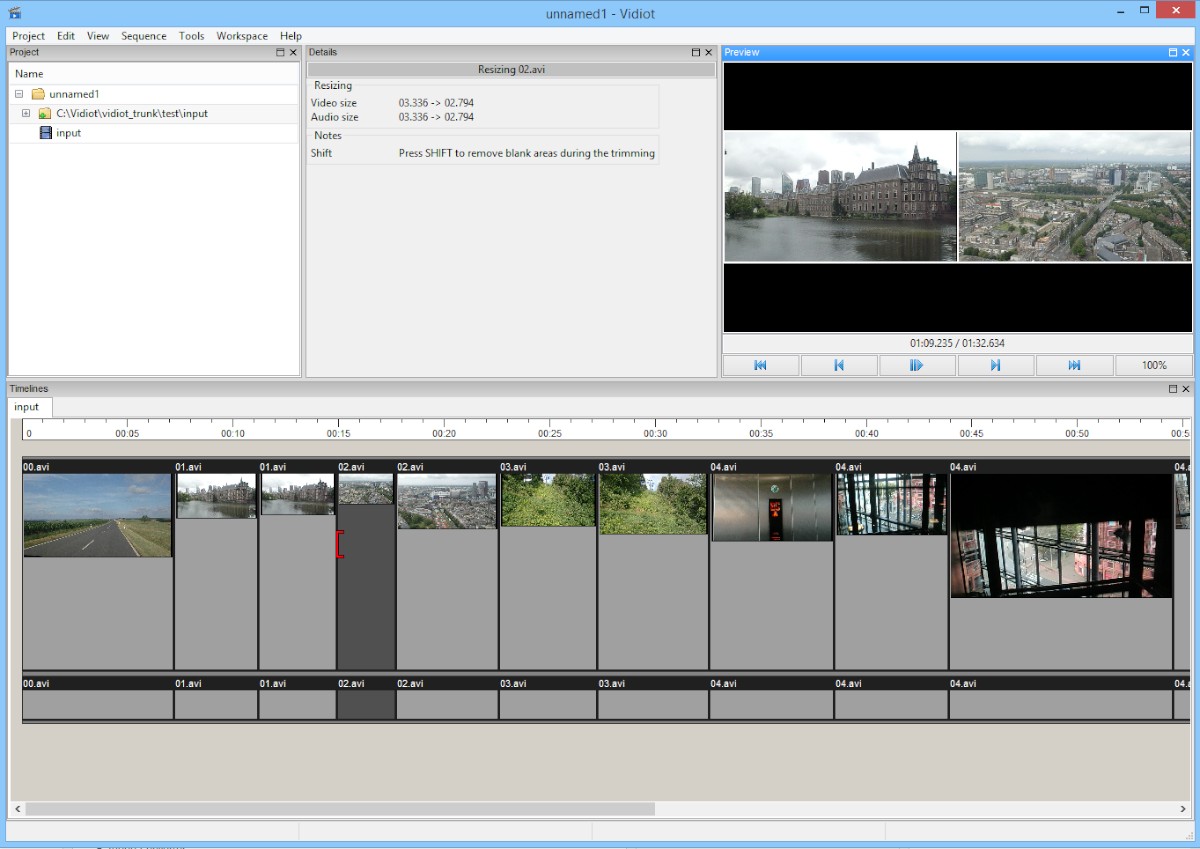
Innholdsfortegnelse
Installasjonsinstruksjoner for Ubuntu
For å få Vidiot på Ubuntu Linux-systemet i gang, start med å åpne et terminalvindu på Ubuntu-skrivebordet. trykk Ctrl + Alt + T på Linux-skrivebordet for å starte et terminalvindu. Eller søk etter «Terminal» i appmenyen og få det til å fungere på den måten.
Med terminalvinduet på Ubuntu-skrivebordet, bruk wget last ned kommando for å hente den nyeste versjonen av Vidiot til datamaskinen din. Alternativt kan du gå over til SourceForge og laste ned filen «Vidiot-0.3.34-i386.deb» via nettleseren.
wget https://sourceforge.net/projects/vidiot/files/Vidiot-0.3.34-i386.deb/download -O ~/Downloads/Vidiot-0.3.34-i386.deb
Med kommandoen lastet ned til datamaskinen din, bruk CD kommandoen for å flytte inn i mappen «Nedlastinger» der DEB-pakken er plassert. Deretter bruker du apt installasjon kommandoen for å få Vidiot-applikasjonen installert på datamaskinen din.
sudo apt install ./Vidiot-0.3.34-i386.deb
Debian installasjonsinstruksjoner
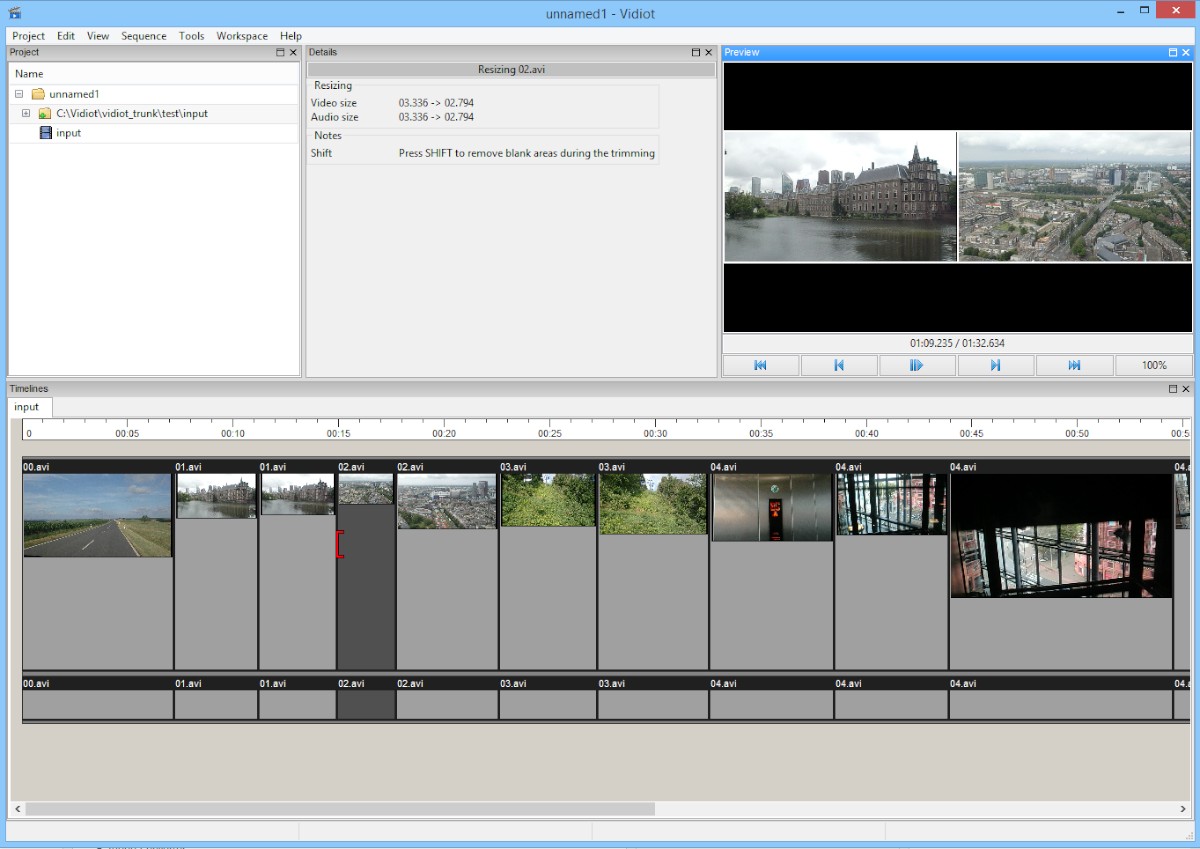
Du vil kunne bruke Vidiot på Debian Linux via den nedlastbare DEB-pakken som utvikleren leverer på prosjektets SourceForge-side. For å starte nedlastingen av DEB-pakken, åpne et terminalvindu på Debian-skrivebordet.
For å åpne et terminalvindu på Debian-skrivebordet, trykk på Ctrl + Alt + T tastaturkombinasjon. Eller søk etter «Terminal» i appmenyen og start den på den måten. Når terminalvinduet er åpent, bruk wget last ned kommando for å hente den nyeste utgivelsen av Vidiot DEB. Eller gå til SourceForge og last ned «Vidiot-0.3.34-i386.deb»-filen via nettleseren.
wget https://sourceforge.net/projects/vidiot/files/Vidiot-0.3.34-i386.deb/download -O ~/Downloads/Vidiot-0.3.34-i386.deb
Etter å ha lastet ned DEB-pakken til datamaskinen din, må du få tilgang til mappen «Nedlastinger» på datamaskinen. For å gjøre det, bruk CD kommandoen og få tilgang til mappen. Eller klikk på «Nedlastinger» i Debians filbehandler.
cd ~/Downloads/
Inne i mappen «Nedlastinger» bruker du dpkg -i kommandoen for å installere den nyeste versjonen av Vidiot på din Debian Linux PC.
sudo dpkg -i Vidiot-0.3.34-i386.deb
Når pakken er installert på datamaskinen din, må du rette opp eventuelle avhengighetsproblemer som kan ha oppstått under installasjonsprosessen.
sudo apt-get install -f
Installasjonsinstruksjoner for Arch Linux
Dessverre er det for øyeblikket ingen måte å installere Vidiot på Arch Linux gjennom offisielle programvarereposer. Den er heller ikke tilgjengelig for Arch Linux-brukere via Arch Linux AUR. Hvis du vil få denne appen til å fungere på Arch-systemet ditt, må du bruke Snap.
For å starte installasjonen på Arch Linux, sørg for at du har Snapd-runtime installert fra AUR. Hvis du ikke gjør det, følg veiledningen vår om emnet. Når den er satt opp på datamaskinen din, bruk følgende snap install kommandoen nedenfor for å installere Vidiot på Arch.
sudo snap install vidiot
Fedora installasjonsinstruksjoner
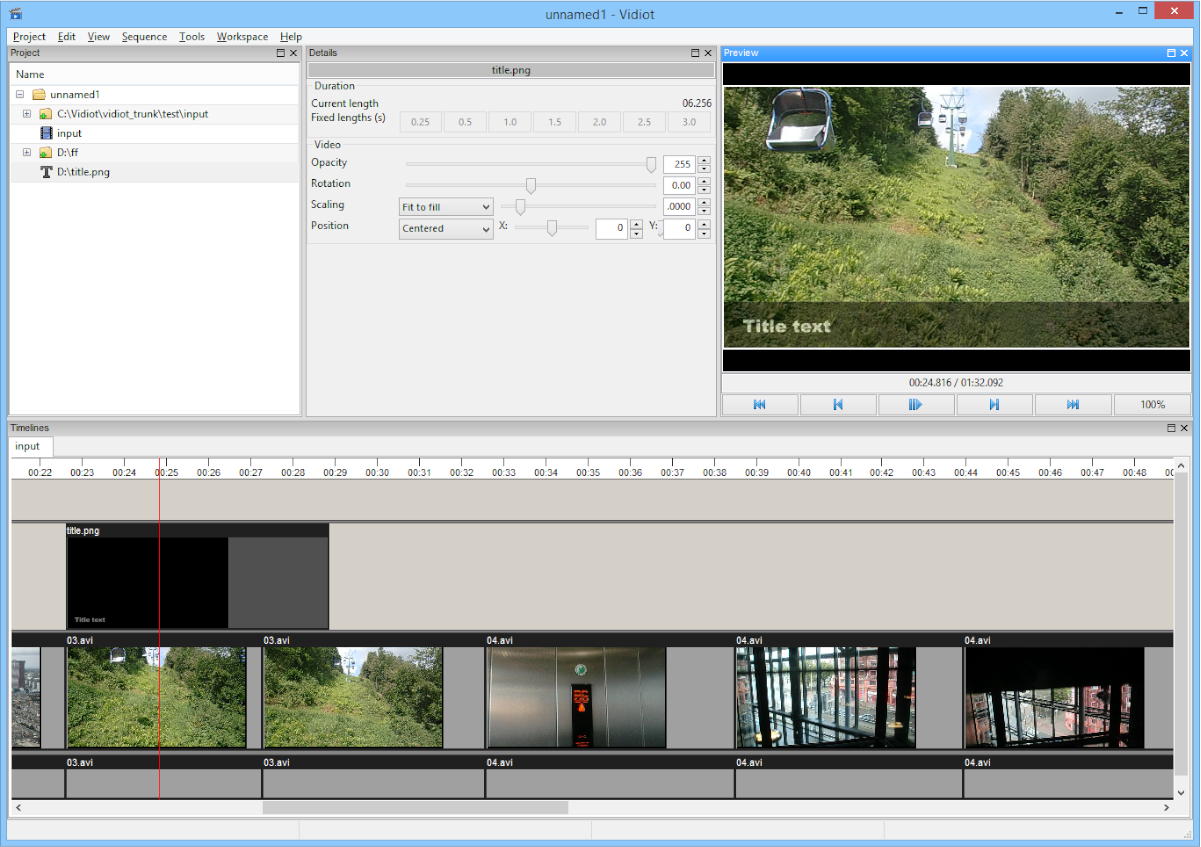
Vidiot fungerer på Fedora Linux, men det er ingen nedlastbar RPM-pakkefil noe sted å se. Så i stedet, hvis du ønsker å bruke denne programvaren på Fedora Linux-systemet ditt, må du få det til å fungere gjennom Snap-butikken.
For å starte installasjonen på Fedora Linux, sørg for at du har «Snapd»-kjøretiden installert gjennom Fedora DNF-pakkebehandleren. Hvis du ikke har satt opp denne kjøretiden på datamaskinen din, vennligst følg veiledningen vår om emnet.
Etter å ha satt opp Snapd runtime på ditt Fedora Linux-system, kan installasjonen av Vidiot begynne. Bruker snap install kommandoen nedenfor, sett opp appen på datamaskinen din.
sudo snap instal vidiot
Installasjonsinstruksjoner for OpenSUSE
Som Arch Linux og Fedora Linux, har ikke OpenSUSE en måte å laste ned og installere Vidiot-applikasjonen på systemet. Dessverre har ikke utviklerne laget en innebygd RPM-pakke for appen. Heldigvis kan OpenSUSE kjøre Snap-appbutikken, så det er fortsatt mulig å få appen til å fungere.
For å få den siste versjonen av Vidiot til å fungere på OpenSUSE Linux-systemet ditt, start med å installere «Snapd»-kjøretiden på datamaskinen din ved å bruke Zypper-pakkebehandlingen. Etter å ha satt opp Snap runtime på OpenSUSE-datamaskinen din, kan du installere den nyeste versjonen av Vidiot på datamaskinen din med følgende snap install kommandoen nedenfor.
sudo snap install vidiot